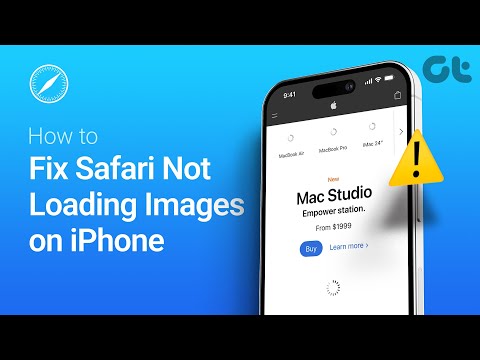E-mail is een van de meest populaire en meest gebruikte vormen van communicatie die over de hele wereld worden gebruikt. Er zijn verschillende e-mailservices en providers waarmee u een e-mailaccount kunt instellen, waaronder webgebaseerde e-mailservices zoals Gmail en Yahoo, en services die worden gehost door uw internetprovider (ISP).
Stappen
Methode 1 van 6: Methode één: Gmail-e-mail instellen

Stap 1. Ga naar de officiële Gmail-website op

Stap 2. Klik op “Maak een account aan
”

Stap 3. Vul alle velden in die u op de instellingenpagina van uw Google-account hebt gekregen
U moet uw voor- en achternaam opgeven, een gebruikersnaam en wachtwoord voor e-mail aanmaken en uw geboortedatum, geslacht en mobiele telefoonnummer opgeven.

Stap 4. Klik op “Volgende stap
”

Stap 5. Klik op "Een foto toevoegen" om een foto te uploaden naar uw Google-profiel
De foto wordt openbaar gemaakt en gedeeld met andere Google-contacten met wie je correspondeert.
Als u op dit moment geen foto wilt uploaden, klikt u op "Volgende stap"

Stap 6. Controleer uw nieuwe e-mailadres dat op het scherm wordt weergegeven en klik op 'Doorgaan naar Gmail'
” Uw nieuwe e-mailaccount wordt op het scherm weergegeven en u kunt beginnen met het verzenden en ontvangen van e-mail.
Methode 2 van 6: Methode twee: Yahoo Email instellen

Stap 1. Bezoek de officiële Yahoo Mail-website op

Stap 2. Klik op "Aanmelden
”

Stap 3. Vul alle velden in die worden weergegeven op de Yahoo-registratiepagina
U moet uw voor- en achternaam invoeren, een gebruikersnaam en wachtwoord voor e-mail aanmaken en uw geboortedatum, geslacht en mobiele telefoonnummer invoeren.

Stap 4. Klik op "Account maken"
”

Stap 5. Wacht tot Yahoo uw nieuwe e-mailaccount heeft geladen
Je nieuwe e-mailadres is de gebruikersnaam die je hebt ingevoerd, gevolgd door "@yahoo.com," en is nu klaar voor gebruik.
Methode 3 van 6: Methode drie: Outlook-e-mail instellen

Stap 1. Ga naar de officiële Microsoft Outlook-website op

Stap 2. Klik op “Maak er een aan
” naast “Heeft u geen Microsoft-account? ”

Stap 3. Typ uw voor- en achternaam in de daarvoor bestemde velden

Stap 4. Klik op "Een nieuw e-mailadres verkrijgen" onder het gebruikersnaamveld

Stap 5. Typ de e-mailgebruikersnaam van uw keuze in het gebruikersnaamveld

Stap 6. Klik op het vervolgkeuzemenu rechts van het gebruikersnaamveld en selecteer een type e-mailadres
U kunt kiezen uit '@outlook.com', '@hotmail.com' en '@live.com'.

Stap 7. Vul alle overige velden in op de Outlook-registratiepagina
U moet een wachtwoord maken en uw postcode, geboortedatum, geslacht en telefoonnummer invoeren.

Stap 8. Klik op “Volgende
”

Stap 9. Wacht tot uw Microsoft-accountoverzicht is geladen en op het scherm wordt weergegeven
Uw nieuwe e-mailadres wordt weergegeven onder "Accountaliassen" en is nu klaar voor gebruik.
Methode 4 van 6: Methode vier: iCloud-e-mail instellen op Mac

Stap 1. Klik op "Systeemvoorkeuren" in het Apple-menu van uw Mac-computer

Stap 2. Klik op "iCloud" en typ uw Apple ID en wachtwoord in
- Als u nog geen Apple ID en wachtwoord hebt, selecteert u de optie om een nieuwe Apple ID aan te maken en volgt u de aanwijzingen om een account aan te maken.
- Als iCloud geen optie is in Systeemvoorkeuren, gebruikt u mogelijk een eerdere versie van Mac OS X die niet compatibel is met iCloud.

Stap 3. Controleer of er een vinkje is geplaatst naast "Mail" in het iCloud-menu en selecteer de optie om door te gaan

Stap 4. Voer het iCloud-e-mailadres van uw keuze in het daarvoor bestemde veld in en selecteer "OK
” Uw nieuwe e-mailadres is de gebruikersnaam die u hebt ingevoerd, gevolgd door '@iCloud.com'.

Stap 5. Ga naar de iCloud Mail-website op https://www.icloud.com/#mail en log in met uw nieuwe Apple ID
U kunt nu uw nieuwe e-mailaccount gaan gebruiken.
Methode 5 van 6: Methode vijf: Mail.com e-mail instellen

Stap 1. Ga naar de officiële Mail.com-website op

Stap 2. Klik op "Nu aanmelden
”

Stap 3. Voer uw persoonlijke gegevens in de velden op de e-mailregistratiepagina in
U moet uw voor- en achternaam, geslacht en geboortedatum invullen.

Stap 4. Typ uw gewenste e-mailgebruikersnaam in het e-mailadresveld

Stap 5. Selecteer een type e-mailadres in het vervolgkeuzemenu rechts van uw e-mailgebruikersnaam
U kunt elk e-mailadres uit de lijst kiezen op basis van uw persoonlijke interesses, zoals "@mail.com", "@cheerful.com", "@elvisfan.com", en nog veel meer.

Stap 6. Vul de overige velden van het registratieformulier in
U moet een wachtwoord kiezen en een beveiligingsvraag beantwoorden.

Stap 7. Bekijk de algemene voorwaarden en klik op “Ik ga akkoord
Maak mijn account. ” Uw accountgegevens worden geladen en op het scherm weergegeven.

Stap 8. Controleer uw nieuwe e-mailadres en klik op "Doorgaan naar inbox
” Je nieuwe e-mailadres is nu klaar voor gebruik.
Methode 6 van 6: Methode zes: e-mail instellen bij uw internetprovider (ISP)

Stap 1. Verkrijg het accountnummer dat is gekoppeld aan de service die u hebt ingesteld via uw ISP
Het rekeningnummer wordt meestal weergegeven op uw maandelijkse factuur.

Stap 2. Navigeer naar de website van uw ISP
Als uw ISP bijvoorbeeld CenturyLink is, gaat u naar
Als u de website van uw ISP niet weet, ga dan naar Google of uw favoriete zoekmachine en typ de naam van uw ISP in het zoekveld

Stap 3. Zoek op de startpagina van uw ISP naar links met het label 'E-mail' of 'Mail'
” In sommige gevallen kan de e-mailoptie ook lezen als "WebMail" of "Inbox". Als uw ISP bijvoorbeeld Cox Communications is, moet u naar "Mijn account" verwijzen en "WebMail Inbox" selecteren op de startpagina van Cox Communications.

Stap 4. Selecteer de optie om een e-mailaccount aan te maken of te registreren

Stap 5. Volg de aanwijzingen op het scherm om een e-mailaccount aan te maken bij uw ISP
Het proces is afhankelijk van de vereisten van uw ISP.